Felvéve: 15 éve, 1 hónapja
Megtekintve:
14773


Ez a videótipp a következő klub(ok)ba tartozik:
Ha van egy kis időd, nézz szét meglévő klubjaink között!
- Ez a videó nem még nem tartozik egy klubhoz sem.
Ha van egy kis időd, nézz szét meglévő klubjaink között!
-
Őszi weboldal készítése Photoshopban
2010. november 3. 13:09:08 |
Egyszerű weboldal sablon készítése Photoshopban őszi- és tavaszi dizájnnal, a kezdetektől, egészen a végletekig!
-
Amire szükségünk van
Adobe Photoshop -
Őszi weboldal készítése Photoshopban
Hozzunk létre egy 800x600-as dokumentumot, dupla kattintással konvertáljuk réteggé, majd nevezzük el contentnek. A CTRL+ALT-C-t megnyomva a canvas méretet állítsuk át 1000x800 képpontra. Hozzunk létre egy új réteget, nevezzük el bodynak, húzzuk be a content alá, töltsük ki feketével, legyen gradiant overlay. A style legyen radial, a szín maradjon, a reverse-t változtassuk meg, a scale legyen maximum. Húzzuk le a gradient középpontját oldalra, az opacity legyen 50%, majd rögzítsük ezt a réteget.
A contenten alkalmazzunk color overlayt, válasszunk őszies színt. Alkalmazzunk rá stroke-ot, ami legyen fehér, 5 pixel és inside. Kattintsunk a stílusokra, legyen inner glow, szín legyen ugyanaz, mint a háttér, csak legyen sötétebb egy picit. A size-ot pedig húzzuk fel egy kicsit. Rögzítsük ezt a layert is.
Néhány őszies fotót válasszunk ki, nyissunk meg, majd állítsuk be fejlécnek. Hozzunk létre egy új réteget, majd készítsünk egy fekete négyzetet, ami a menü háttere lesz, az átlátszósága legyen 50%. Írjuk fel a menüpontokat fehérrel. Alkalmazzunk egy kis drop shadowt a szövegen.
Baloldalra tervezzünk egy lekerekített hírek dobozt, alkalmazzunk rajta néhány stílust, a színe legyen világosabb, mint a háttér, a stroke pedig sötétebb. Írjuk be, hogy Hírek, rakjunk elé egy kört a shape layer segítségével. Alkalmazzunk gradiant overlayt. A fejlécből válasszunk ki két színt. Duplikáljuk a feliratot, húzzuk a másik oldalra, írjuk át a szöveget. Készítsünk egy szövegdobozt, szúrjunk be tetszőleges szöveget, kövessük a videón látható formázási utasításokat.
A Hírek dobozba is illesszünk szöveget, valamint pár fotót is. A fotón is alkalmazzuk a stroke-ot.
Különböző menüpontokhoz készíthetünk másik fejlécet, akár minden évszakhoz más-más fejlécet készíthetünk.
http://cyrex.hu/videosmart/template_autumn.jpg
http://cyrex.hu/videosmart/template_spring.jpg
Ez nagyon jó tipp! Ez a design egyszerű de egyben nagyszerű is! 

Statisztika
| Megtekintések száma: | 14773 | Hozzászólások: | 40 |
| - VideoSmart.hu-n: | 14773 | Kedvencek között: | 23 |
| - Más oldalon: | 0 | Értékelések: | 17 |

cyrexone további videótippjei »
Egyszerű weboldal sablon készítése Photoshopban őszi- és tavaszi dizájnnal, a kezdetektől, egészen a végletekig! (több infó) (kevesebb infó)




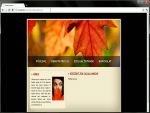





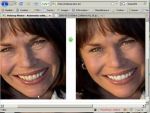


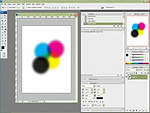

Vélemények, hozzászólások